Usuń oprogramowanie adware Save Serp Now (Ostatnia aktualizacja, wrz 2017) - Darmowe instrukcje
Instrukcja usuwania adware Save Serp Now
Czym jest Oprogramowanie reklamowe Save Serp Now?
Czy Save Serp Now jest sprawdzoną aplikacją?
Czy twoja przeglądarka cierpi moze z powodu zbyt duzej ilosci reklam? Przyczyną takiego stanu rzeczy moze byc wirus Save Serp Now. Tego typu zlosliwe oprogramowanie które zostalo stworzone przez SSN Advert Corporation IBC pozwala na sledzenie uzytkownika w okreslonym odstepnie czasu.
Jednakze nie jest to nic innego jak po prostu potencjalnie niechciany program, który to pozwala sledzic okreslone wpisy ktorych szukasz w sieci w okreslonym czasie. Jednakze ten potencjalnie niechciany program moze generowac reklamy, znizki, kody rabatowe i reklamy w tekstach. Tego typu zachowanie przyczynia sie nie tylko do kupowania niepotrzebnych produktow, ale takze moze prowadzic przekierowania na zlosliwe domeny.
Tego typu zachowanie wskazuje na to ze powinienes czym predzej pozbyc sie oprogramowania Save Serp Now. Co wiecej podczas gdy aplikacja rezyduje na twoim komputerze moze zbierac niepersonalne dane twierdzac ze chce polepszyc twoje doswiadczenia z przegladaniem.
Tego typu plugin posiada kilka wersji zaczynając od 1.0 poprzez 1.5 az do 2.0. Jego dzialanie jest kompatybilne z przegladarkami Google Chrome, Mozilla Firefox, a takze Internet Explorer. Niestety tego typu dzialanie moze wykorzystywac podejrzane metdy do przenikania do przegladarek co moze miec wplyw na zbieranie informacji o tym co najczesciej przegladasz, moze miec wplyw na instalacje podejrzanych aplikacji.
Oprocz tego oprogramowanie oferuje ci zainstalowanie wyjatkowo podejrzanych witryn, wlasciwie nie zainstalowanie co ustawienie ich jako stron nowej karty badz tez strony domowej. Lepiej bedzie jezeli natychmiast usuniesz oprogramowanie Save Serp Now, w tym celu mozesz wykorzystac oprogramowanie FortectIntego.
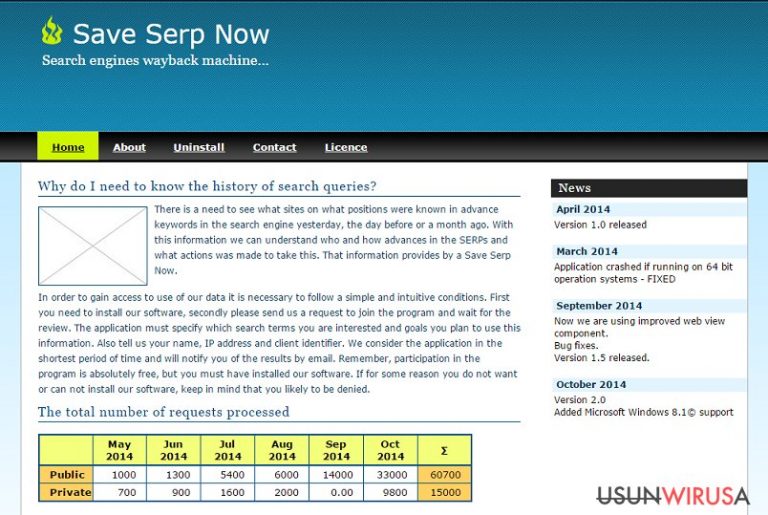
Jak tylko zainstalujesz ten zlosliwy program to umiesci on swoje pliki cookies na kazda z twoich przegladarek i rozpocznie zbieranie niepersonalnych informacji w tym czestosci przegladania przez ciebie internetu.
Dodatkowo Save SerpNowCorp.com moze sprawdzac jezyk twojej przegladarki, rodzaj wyszukiwarki, wykorzystywane przez ciebie aplikacje i tym podobne. W nawiazaniu do warunkow uzytkowania tej aplikacji tego typu oprogramowanie adware jest sponsorowane przez obce podmioty, moze takze promowac tresci z nimi zwiazane.
Z tego wlasnie powodu mozesz byc zdenerwowany przez to ze twoj komputer zostal nawiedzony przez reklamy Save Serp Now a takze dodatkowe reklamy ktore nie maja z nim powiazania. Niestety nie jestes w stanie sprawdzic w jaki sposob zostaly wykorzystane przechwycone niepersonalne dane.
Zaraz po wykorzystaniu informacji dotyczacych przegladania mozesz zostac zbombardowany przez oferty personalne (a przeciez dane personalne nie mialy byc udostepniane, prawda?) Jezeli nie chcesz aby taki scenariusz mial miejsce to powinienes czym predzej usunac ten program. Powinienes byc ostrozny jezeli chodzi o problem z usuwaniem oprogramowania Save Serp Now.
Ze wzgledu na jego sile w sieci mozesz pasc ofiara takze innych reklam z obcych podmiotow. Dodatkowo oprogramowanie adware moze instalowac na komputerach niektorych uzytkownikow pluginy i toolbary bez ich wyraznego pozwolenia. Tego typu aplikacje wykorzystuja tylko zasoby obliczeniowe systemu.
Kiedy aplikacja przeniknela do mojego urządzenia?
Najczęściej Save Serp Now atakuje kiedy uzytkownik spieszy sie w procesie instalacji. Mozesz znalezc wiele aplikacji adware, które to beda dodane do darmowych aplikacji. Powinienes zawsze zwracac uwage na proces instalacji oprogramowania – czasami moga sie tam czaic zlosliwe dodatki.
Z tego powodu w przeciagu doslownie kilku minut roznego rodzaju niechciane narzedzia moga przeniknac do twojego komputera wraz z aplikacja ktorej szukales. Jezeli instalujesz oprogramowanie freeware postaraj sie pamietac o opcji instalacji zaawansowanej czy tez instalacji uzytkownika i powoli niespieszac sie przejdz przez caly proces.
Postepujac w ten sposob bedziesz w stanie wykryc wszlekie potencjalnie niechciane aplikacje oraz odznaczyc je w procesie instalacji. Na przyszlosc zwroc uwage na oficjalnego dystrybutora aplikacji ktora chcesz zainstalowac. Dodatkowo zapoznaj sie z opiniami uzytkownikow celem unikniecia pobrania zainfekowanych narzedzi.
Poradnik usuwania Save Serp Now
Na szczescie nie jest trudno usunac tego typu zagrozenie zwlaszcza jezeli posiadasz sprawdzona aplikacje antyszpiegujaca. Zanim przeprowadzisz dokladny skan systemu sprawdz czy posiadasz najbardziej zaaktualizowana wersje oprogramowania. Nalezy o tym pamietac ze wzgledu na to ze silne wirusy pojawiaja sie niemal codziennie i warto zadbac o siebie poprzez korzystanie z zawsze najnowszej dostepnej wersji programowania do ochrony komputera.
Jak tylko uruchomisz oprogramowanie mozesz byc pewien ze usunie ono wirusa zwiazanego z Save Serp Now w przeciagu kilku minut. Oprogramowanie dodatkowo serwuje dzialanie polegajace na usuwaniu wszelkich zlosliwych dodatkow z twojego komputera. Alternatywnie mozesz skorzystac z manualnego usuwania oprogramowania Save Serp Now. Poradnik znajdziesz ponizej.
Możesz usunąć szkody spowodowane przez wirusa za pomocą FortectIntego. SpyHunter 5Combo Cleaner i Malwarebytes są zalecane do wykrywania potencjalnie niechcianych programów i wirusów wraz ze wszystkimi związanymi z nimi plikami i wpisami do rejestru.
Instrukcja ręcznego usuwania adware Save Serp Now
Odinstaluj z systemu Windows
Aby usunąć Oprogramowanie reklamowe Save Serp Now z komputerów z systemem Windows 10/8, wykonaj te kroki:
- Wpisz Panel sterowania w pole wyszukiwania Windows i wciśnij Enter lub kliknij na wynik wyszukiwania.
- W sekcji Programy wybierz Odinstaluj program.

- Znajdź na liście wpisy powiązane z Oprogramowanie reklamowe Save Serp Now (lub dowolny inny niedawno zainstalowany podejrzany program).
- Kliknij prawym przyciskiem myszy na aplikację i wybierz Odinstaluj.
- Jeśli pojawi się Kontrola konta użytkownika, kliknij Tak.
- Poczekaj na ukończenie procesu dezinstalacji i kliknij OK.

Jeśli jesteś użytkownikiem Windows 7/XP, postępuj zgodnie z następującymi instrukcjami:
- Kliknij Start > Panel sterowania zlokalizowany w prawym oknie (jeśli jesteś użytkownikiem Windows XP, kliknij na Dodaj/Usuń programy).
- W Panelu sterowania wybierz Programy > Odinstaluj program.

- Wybierz niechcianą aplikację klikając na nią raz.
- Kliknij Odinstaluj/Zmień na górze.
- W oknie potwierdzenia wybierz Tak.
- Kliknij OK kiedy proces usuwania zostanie zakończony.
Usuń Save Serp Now z systemu Mac OS X
-
Jeżeli korzystasz z OS X, kliknij przycisk Go na samej górze strony i wybierz Applications.

-
Poczekaj aż zobaczusz folder Applications i poszukaj w nimSave Serp Now czy też innych podejrzanych pogramów, króre mogą się w nim znajdować. Teraz kliknij prawym przyciskiem myszy na każdym z tych wyników i wybierz Move to Trash.

Zresetuj MS Edge/Chromium Edge
Usuń niechciane rozszerzenia z MS Edge:
- Wybierz Menu (trzy poziome kropki w prawym górnym rogu okna przeglądarki i wybierz Rozszerzenia.
- Wybierz z listy rozszerzenie i kliknij na ikonę koła zębatego.
- Kliknij Odinstaluj na dole.

Wyczyść pliki cookie i inne dane przeglądania:
- Kliknij na Menu (trzy poziome kropki w prawym górnym rogu okna przeglądarki) i wybierz Prywatność i bezpieczeństwo.
- Pod Wyczyść dane przeglądania wybierz Wybierz elementy do wyczyszczenia.
- Zaznacz wszystko (oprócz haseł, chociaż możesz chcieć uwzględnić licencje na multimedia w stosownych przypadkach) i kliknij Wyczyść.

Przywróć ustawienia nowej karty i strony głównej:
- Kliknij na ikonę menu i wybierz Ustawienia.
- Następnie znajdź sekcję Uruchamianie.
- Kliknij Wyłącz, jeśli znalazłeś jakąkolwiek podejrzaną domenę.
Zresetuj MS Edge, jeśli powyższe kroki nie zadziałały:
- Wciśnij Ctrl + Shift + Esc, żeby otworzyć Menedżera zadań.
- Kliknij na strzałkę Więcej szczegółów u dołu okna.
- Wybierz kartę Szczegóły.
- Teraz przewiń w dół i zlokalizuj wszystkie wpisy zawierające Microsoft Edge w nazwie. Kliknij na każdy z nich prawym przyciskiem myszy i wybierz Zakończ zadanie, by zatrzymać działanie MS Edge.

Jeżeli to rozwiązanie ci nie pomogło, możesz musieć skorzystać z zaawansowanej metody resetowania Edge. Pamiętaj, że zanim przejdziesz dalej, musisz wykonać kopię zapasową swoich danych.
- Znajdź na swoim komputerze następujący folder: C:\\Users\\%username%\\AppData\\Local\\Packages\\Microsoft.MicrosoftEdge_8wekyb3d8bbwe.
- Wciśnij Ctrl + A na klawiaturze, by zaznaczyć wszystkie foldery.
- Kliknij na nie prawym przyciskiem myszy i wybierz Usuń.

- Teraz kliknij prawym przyciskiem myszy na przycisk Start i wybierz Windows PowerShell (Administrator).
- Kiedy otworzy się nowe okno, skopiuj i wklej następujące polecenie, a następnie wciśnij Enter:
Get-AppXPackage -AllUsers -Name Microsoft.MicrosoftEdge | Foreach {Add-AppxPackage -DisableDevelopmentMode -Register “$($_.InstallLocation)\\AppXManifest.xml” -Verbose

Instrukcje dla Edge opartej na Chromium
Usuń rozszerzenia z MS Edge (Chromium):
- Otwórz Edge i kliknij Ustawienia > Rozszerzenia.
- Usuń niechciane rozszerzenia klikając Usuń.

Wyczyść pamięć podręczną i dane witryn:
- Kliknij na Menu i idź do Ustawień.
- Wybierz Prywatność i usługi.
- Pod Wyczyść dane przeglądania wybierz Wybierz elementy do wyczyszczenia.
- Pod Zakres czasu wybierz Wszystko.
- Wybierz Wyczyść teraz.

Zresetuj MS Edge opartą na Chromium:
- Kliknij na Menu i wybierz Ustawienia.
- Z lewej strony wybierz Zresetuj ustawienia.
- Wybierz Przywróć ustawienia do wartości domyślnych.
- Potwierdź za pomocą Resetuj.

Zresetuj Mozillę Firefox
Usuń niebezpieczne rozszerzenia:
- Otwórz przeglądarkę Mozilla Firefox i kliknij na Menu (trzy poziome linie w prawym górnym rogu okna).
- Wybierz Dodatki.
- W tym miejscu wybierz wtyczki, które są powiązane z Oprogramowanie reklamowe Save Serp Now i kliknij Usuń.

Zresetuj stronę główną:
- Kliknij na trzy poziome linie w prawym górnym rogu, by otworzyć menu.
- Wybierz Opcje.
- W opcjach Strona startowa wpisz preferowaną przez siebie stronę, która otworzy się za każdym razem, gdy na nowo otworzysz Mozillę Firefox.
Wyczyść pliki cookie i dane stron:
- Kliknij Menu i wybierz Opcje.
- Przejdź do sekcji Prywatność i bezpieczeństwo.
- Przewiń w dół, by znaleźć Ciasteczka i dane stron.
- Kliknij na Wyczyść dane…
- Wybierz Ciasteczka i dane stron oraz Zapisane treści stron i wciśnij Wyczyść.

Zresetuj Mozillę Firefox
Jeżeli nie usunięto Oprogramowanie reklamowe Save Serp Now po wykonaniu powyższych instrukcji, zresetuj Mozillę Firefox:
- Otwórz przeglądarkę Mozilla Firefox i kliknij Menu.
- Przejdź do Pomoc i wybierz Informacje dla pomocy technicznej.

- W sekcji Dostrój program Firefox, kliknij na Odśwież Firefox…
- Kiedy pojawi się wyskakujące okienko, potwierdź działanie wciskając Odśwież Firefox – powinno to zakończyć usuwanie Oprogramowanie reklamowe Save Serp Now.

Zresetuj Google Chrome
Odkad oprogramowanie adware posiada dostep do twoich aktywnosci online powinienes podjac kroki prowadzace do usuniecia wszelkich zlosliwych skryptow i plikow celem unikniecia walki z reklamami..
Usuń złośliwe rozszerzenia z Google Chrome:
- Otwórz Google Chrome, kliknij na Menu (trzy pionowe kropki w prawym górnym rogu) i wybierz Więcej narzędzi > Rozszerzenia.
- W nowo otwartym oknie zobaczysz zainstalowane rozszerzenia. Odinstaluj wszystkie podejrzane wtyczki klikając Usuń.

Wyczyść pamięć podręczną i dane witryn w Chrome:
- Kliknij na Menu i wybierz Ustawienia.
- W sekcji Prywatność i bezpieczeństwo wybierz Wyczyść dane przeglądania.
- Wybierz Historia przeglądania, Pliki cookie i inne dane witryn oraz Obrazy i pliki zapisane w pamięci podręcznej.
- Kliknij Wyczyść dane.

Zmień swoją stronę główną:
- Kliknij menu i wybierz Ustawienia.
- Poszukaj podejrzanych stron w sekcji Po uruchomieniu.
- Kliknij Otwórz konkretną stronę lub zestaw stron i kliknij na trzy kropki, by znaleźć opcję Usuń.
Zresetuj Google Chrome:
Jeśli poprzednie metody ci nie pomogły, to zresetuj Google Chrome, by wyeliminować wszystkie komponenty:
- Kliknij Menu i wybierz Ustawienia.
- Przewiń sekcję Ustawienia i kliknij Zaawansowane.
- Przewiń w dół i zlokalizuj sekcję Resetowanie komputera i czyszczenie danych.
- Teraz kliknij Przywróć ustawienia do wartości domyślnych.
- Potwierdź za pomocą Resetuj ustawienia, by ukończyć usuwanie.

Zresetuj Safari
Usuń niechciane rozszerzenia z Safari:
- Kliknij Safari > Preferencje…
- W nowym oknie wybierz Rozszerzenia.
- Wybierz niechciane rozszerzenie powiązane z Oprogramowanie reklamowe Save Serp Now i wybierz Odinstaluj.

Wyczyść pliki cookie i inne dane witryn w Safari:
- Kliknij Safari > Wymaż historię…
- Z rozwijanego menu pod Wymaż, wybierz cała historia.
- Potwierdź za pomocą Wymaż historię.

Zresetuj Safari, jeśli powyższe kroki nie pomogły:
- Kliknij Safari > Preferencje…
- Przejdź do karty Zaawansowane.
- Zaznacz Pokazuj menu Programowanie na pasku menu.
- Kliknij Programowanie na pasku menu i wybierz Wyczyść pamięć podręczną.

Po odnstalowaniu tego potencjalnie niechcianego programy i naprawieniu swoich przeglądarek polecamy ci przeskanowanie swojego komputera sprawdzonym oprogramowaniem antywirusowym. Z pewnoscia pomoże ci to pozbyć się Save Serp Now i jego wpisów w rejestrze, program dodatkowo będzie w stanie rozpoznać powiązane pasożyty i inne infekcje malware na twoim kompterze. Aby tak się stało polecamy skorzystanie z wysoko ocenianego przez nas programu zdolnego do usuwania oprogramowania malware: FortectIntego, SpyHunter 5Combo Cleaner lub Malwarebytes.
Polecane dla ciebie:
Nie pozwól, by rząd cię szpiegował
Rząd ma wiele problemów w związku ze śledzeniem danych użytkowników i szpiegowaniem obywateli, więc powinieneś mieć to na uwadze i dowiedzieć się więcej na temat podejrzanych praktyk gromadzenia informacji. Uniknij niechcianego śledzenia lub szpiegowania cię przez rząd, stając się całkowicie anonimowym w Internecie.
Możesz wybrać różne lokalizacje, gdy jesteś online i uzyskać dostęp do dowolnych materiałów bez szczególnych ograniczeń dotyczących treści. Korzystając z Private Internet Access VPN, możesz z łatwością cieszyć się połączeniem internetowym bez żadnego ryzyka bycia zhakowanym.
Kontroluj informacje, do których dostęp może uzyskać rząd i dowolna inna niepożądana strona i surfuj po Internecie unikając bycia szpiegowanym. Nawet jeśli nie bierzesz udziału w nielegalnych działaniach lub gdy ufasz swojej selekcji usług i platform, zachowaj podejrzliwość dla swojego własnego bezpieczeństwa i podejmij środki ostrożności, korzystając z usługi VPN.
Kopie zapasowe plików do późniejszego wykorzystania w przypadku ataku malware
Problemy z oprogramowaniem spowodowane przez malware lub bezpośrednia utrata danych w wyniku ich zaszyfrowania może prowadzić do problemów z twoim urządzeniem lub do jego trwałego uszkodzenia. Kiedy posiadasz odpowiednie, aktualne kopie zapasowe, możesz z łatwością odzyskać dane po takim incydencie i wrócić do pracy.
Bardzo ważne jest, aby aktualizować kopie zapasowe po wszelkich zmianach na urządzeniu, byś mógł powrócić do tego nad czym aktualnie pracowałeś, gdy malware wprowadziło jakieś zmiany lub gdy problemy z urządzeniem spowodowały uszkodzenie danych lub wpłynęły negatywnie na wydajność.
Posiadając poprzednią wersję każdego ważnego dokumentu lub projektu, możesz oszczędzić sobie frustracji i załamania. Jest to przydatne, gdy niespodziewanie pojawi się malware. W celu przywrócenia systemu, skorzystaj z Data Recovery Pro.


